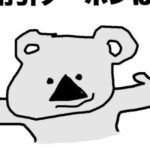スポンサーリンク
UiPath Studioでのデータテーブルの繰り返しについて解説します
スポンサーリンク
データテーブルの繰り返し
データテーブル型の変数は、Excelの表データを「範囲を読み込み」アクティビティで読み取ったり、アプリの表データを「表データを抽出」アクティビティで取得します。

アクティビティのコレクション内の各要素という項目にデータテーブル型の変数を指定します。
これで各行のデータに対して繰り返し処理が行われますが、繰り返し中はCurrentRowという変数に各行のデータが格納されます。
繰り返しの1回目であれば、1行目のデータが入ります。
この各行で指定した列の値を取得することも可能です。
例えば、分類列の値を取得したい場合は「CurrentRow(“分類”)」のように指定してください。
これで各行の分類列のデータにアクセスできます。
注意点としては、各列のデータの型はObject型になっているため、文字列と比較したり結合したりしたい場合は型変換関数のcstr等を使用して型をString型に変換してあげる必要があります。
スポンサーリンク
スポンサーリンク
 RPA、UiPathについて動画形式で学べるコアワカのUdemy講座を
RPA、UiPathについて動画形式で学べるコアワカのUdemy講座を
いつでもお得な価格で受講できるクーポンを発行しています。
研修にも使用できる書籍もこちらから購入が可能です。
動画を受講したい場合はボタンをクリックしてください。
クーポンコードが適用されたUdemyコースのリンク一覧ページに移動します。